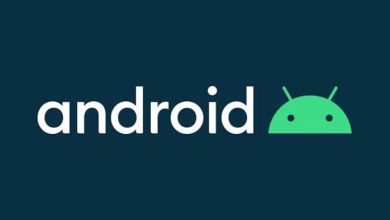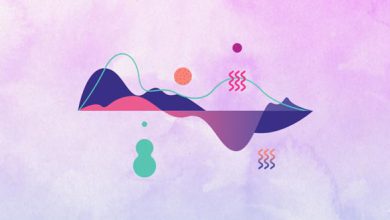بهترین نکات و ترفندهای اندروید 12 که باید بدانید
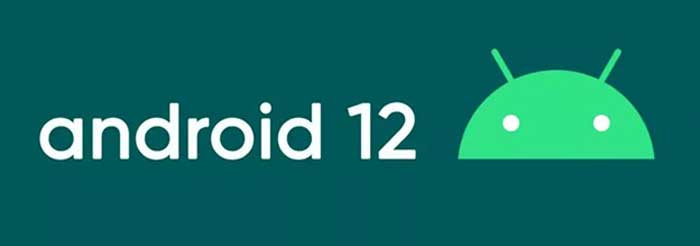
برای پیدا کردن این دکمههای جدید، سایه اعلان خود را تا آخر پایین بیاورید و روی دکمه ویرایش کلیک کنید -که شبیه یک مداد است -سپس دکمههای دسترسی دوربین و دسترسی به میکروفون را به سمت بالا به قسمت فعال پانل تعویض سریع بکشید. اکنون، هر زمان که میخواهید دسترسی دوربین یا میکروفون را مسدود کنید، قسمت اعلانها را پایین بکشید و روی یکی از دکمههای لازم کلیک کنید.
قبل از اینکه از ناحیه تغییر سریع خارج شویم، ممکن است بخواهید روی یکی که دارای برچسب اینترنت است کلیک کنید. پیش از این، این جابجایی سریع فقط اتصالات Wi-Fi را کنترل می کرد و حتی در آن زمان، چند نسخه گذشته اندروید قابلیت سوئیچ سریع را حذف کردند. جابجایی سریع بازگشته است، و Google Wi-Fi و داده های تلفن همراه را در یک پانل مفید که به طور مناسب به عنوان پانل اینترنت شناخته می شود، ترکیب کرده است.
با کلیک بر روی این کاشی سریع جدید، یک کادر محاورهای نیماندازه از پایین گوشی ظاهر میشود که به شما امکان میدهد به سرعت بین شبکههای Wi-Fi جابهجا شوید و Wi-Fi و دادههای تلفن همراه را روشن یا خاموش کنید.
گوگل قبلاً در اندروید 11 یک کنترل پنل دستگاه را به منوی پاور اضافه کرده بود. این ویژگی مورد علاقه بسیاری بود، زیرا کنترل خانه هوشمند را به سرعت فشار دادن و نگه داشتن دکمه پاور و ضربه زدن روی یک جابجایی سریع انجام می داد. گوگل در Android 12 طراحی های خود را با سامسونگ هماهنگ می کند و به جای آن از دکمه پاور برای فراخوانی Google Assistant استفاده می کند. میتوانید با باز کردن برنامه تنظیمات، اسکرول کردن به پایین به سیستم، انتخاب حرکات و سپس جابهجایی گزینه دکمه روشن/خاموش را فشار داده و نگه دارید، آن ویژگی را به راحتی غیرفعال کنید.
اگر بهدنبال کنترلهای دستگاه هستید، آنها را در یکی از دو مکان پیدا خواهید کرد: در قسمت اعلانها بهعنوان یک جابجایی سریع که توصیه میکنم اگر مرتب از آن استفاده میکنید به چهار قسمت بالا بروید یا در پایین سمت چپ گوشه صفحه قفل در هر صورت که به آن دسترسی داشته باشید، پنل کنترلهای دستگاه مشابه آنچه در اندروید 11 دیدیم به نظر میرسد. دسترسی به آن تغییر است، و در حالی که سروصدای زیادی در بین آزمایشکنندگان بتا ایجاد کرده است، احتمالاً Google کنترلهای دستگاه را برای مدتی در این مکانها نگه میدارد. بودن.
گوگل چندین سال است که قابلیت های اشتراک گذاری محلی را آزمایش کرده است. پیش از این، در اندروید 11، اشتراکگذاری Nearby فقط در صورتی مفید بود که فردی در نزدیکی شما در لیست مخاطبین شما باشد. اما آخرین بهروزرسانیهای آن برای اشتراکگذاری در اطراف، اشتراکگذاری سریع پیوند، عکس یا چیز دیگری را با افرادی که در مجاورت فیزیکی شما هستند آسانتر از همیشه میکند. وقتی سایه اعلان را پایین میکشید، به راحتی با استفاده از کاشی سریع فراخوانی میشود.
اکنون، در اندروید 12، با انتخاب اشتراکگذاری در نزدیکی، یک کادر محاورهای نیماندازه جدید در قسمت پایین صفحه نمایش شما ظاهر میشود و به شما امکان میدهد اشتراکگذاری را برای همه افراد نزدیک فعال کنید. طراحی Google به شما امکان میدهد تا به طور موقت حالت اشتراکگذاری همه را انتخاب کنید، در نتیجه خطر اتفاقاتی که اغلب با عملکرد AirDrop اپل میافتد را کاهش میدهد. این طراحی جدید همچنین به این معنی است که برای انتخاب این گزینه با یک ضربه تغییر میکند، در حالی که قبلاً برای تغییر این مقدار باید به تنظیمات اشتراکگذاری میرفتید.

با پیکسل 5، شاهد تغییر گوگل از استفاده از فشار برای راهاندازی دستیار به استفاده از روشهای دیگر، مانند دکمه پاور بودیم. در ابتدا، توانایی پیکسل 5 برای راه اندازی میانبرها یا برنامه ها با یک ضربه سریع در پشت تلفن پنهان بود، که اساساً به عنوان یک دکمه راه اندازی سریع اضافی بدون وجود دکمه فیزیکی کار می کند.
این کار پخش یا توقف موسیقی، راهاندازی دستیار دیجیتالی مورد علاقهتان، دیدن برنامههای اخیرتان یا باز کردن هر برنامه سفارشیای را که میخواهید آسان میکند.
در اندروید 12، گوگل تعداد عملکردهایی را که می توانید به پشت ضربه اختصاص دهید، افزایش می دهد. اما تنها تعداد معدودی از دستگاه ها از این قابلیت جدید پشتیبانی می کنند. اگر دستگاهی دارید که از back tap پشتیبانی میکند، مانند Pixel 5، در اینجا نحوه راهاندازی آن آورده شده است.
آیا تا به حال در رختخواب دراز کشیده اید و چیزی را روی گوشی خود تماشا می کنید که ناگهان به خودی خود می چرخد؟ هنگامی که به پهلو دراز کشیده اید و سعی می کنید محتوای عمودی را بخوانید در حالی که گوشی خود را در جهت افقی نگه داشته اید، رایج تر است. مطمئناً، میتوانید چرخش خودکار را خاموش کنید، اما گوگل در طول سالها چند ترفند یاد گرفته است و اکنون میتواند از یادگیری ماشینی برای تعیین جهت چهره شما نسبت به تلفن استفاده کند.
به طور خلاصه، این بدان معناست که گوشی تا زمانی که ببیند صورت شما در همان جهت صفحه نمایش است، نمی چرخد. برای فعال کردن این حالت جدید تشخیص چهره، برای نمایش تنظیمات در برنامه تنظیمات سیستم گوشی، روی چرخش خودکار صفحه کلیک کنید و ویژگی تشخیص چهره را فعال کنید.
Google تمام دادههای دوربین بهدستآمده برای استفاده از این ویژگی را در تلفن شما، پشت هسته حریم خصوصی اندروید قفل میکند و برای هیچ برنامهای غیرقابل دسترسی است. همچنین پس از استفاده برای تعیین اینکه آیا گوشی واقعاً باید بچرخد یا نه، ذخیره نمیشود، بنابراین نیازی به نگرانی در مورد نشستن آن دادهها در جایی وجود ندارد.
با اندروید 12، گوگل مفهوم داشبورد حریم خصوصی را معرفی می کند. داشبورد حریم خصوصی مشاهده همه درخواستهای مجوزهای مختلف برنامهها را در طول روز آسان میکند، از جمله آمارهای بسیار دقیق برای سه دسته که میتوانند فجیعترین سوء استفاده را ببینند: مکان، دوربین و میکروفون.